ますます多くのデバイスがネットワークに接続されており、これによりWi-Fiが基本的な役割を果たしています。 これは間違いなく、ケーブルを使用せずに機器を接続するために広く使用されている手段です。 携帯電話、コンピューター、タブレット、および多数の IoT デバイスの場合、近くにネットワークがあるときはいつでも永続的に接続できます。 この記事では、その方法を説明します 新しいWi-Fiプロファイルを作成する in Windows 10.それは私たちが迅速に実行できる単純なプロセスです。 これに必要な手順を示します。
今日の基本技術であるWi-Fi
私たちが言うように、ネットワークに接続されているコンピューターがますます増えているのは現実です。 数年前にどのようにナビゲートしたかを考えると、通常は、ケーブルでルーターに接続されたコンピューターを経由していました。 これは少しずつ変化しており、インターネットサーフィンを可能にする利用可能なデバイスの数は急増しています。
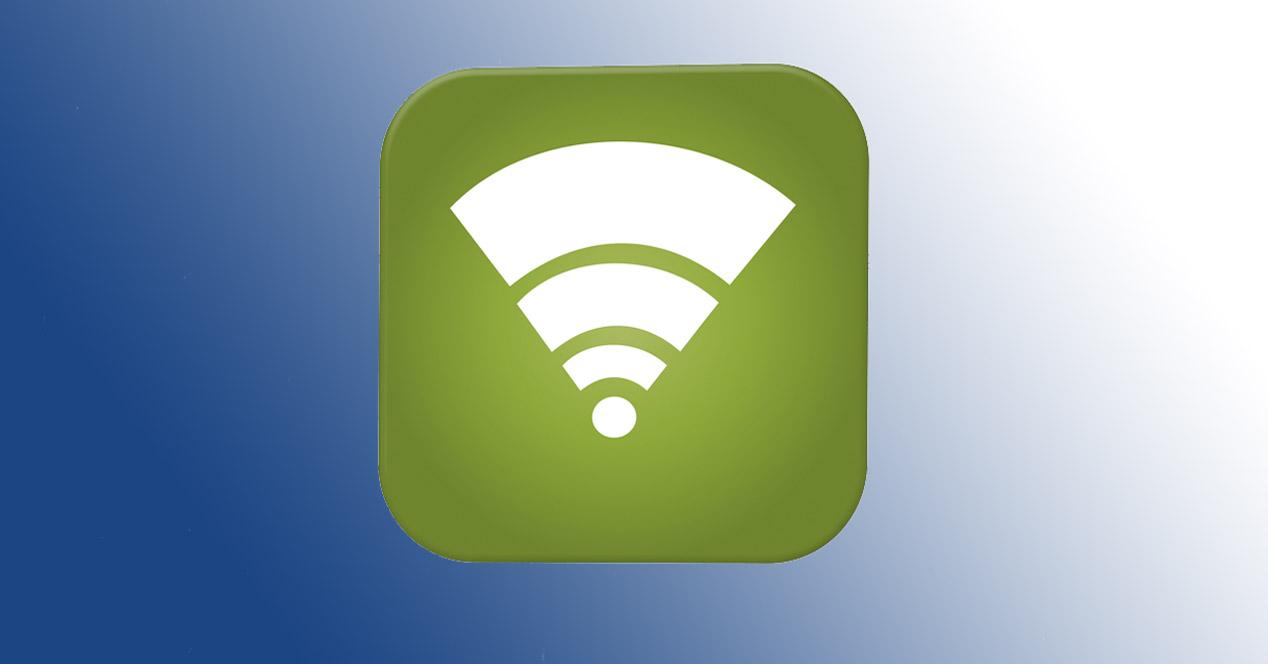
責任の多くは Wi-Fiネットワーク そしてもちろん、品質の向上。 今では、ワイヤレスでの速度が向上し、安定性が高まり、ますます多くの機器を接続できるようになりました。 信号がはるかに制限され、ルーターの容量がそれほど多くなかった数年前とは何の関係もありません。
これはすべて、私たちの家には、 ネットワークに接続する ワイヤレスで。 テレビ、ビデオプレーヤー、プリンター、スマート電球などの多くの機器について言及することができます…今、これもいくつかの構成を必要とし、間違いを犯さないようにします。 したがって、すべてがうまく機能するように、いくつかのパラメーターを構成する必要がある場合があります。
Windows 10は、現在デスクトップコンピューターで最も広く使用されているオペレーティングシステムです。 ワイヤレスネットワークに関しても、幅広い可能性を提供します。 作成する方法を見てみましょう Windowsの新しいWi-Fiプロファイル .
新しいWi-Fiプロファイルを作成する手順
Windowsで新しいWi-Fiプロファイルを作成するには、これから説明する一連の手順に従うだけです。 ほんの数分で、機器で使用できるようになります。 もちろん、これにはXNUMXつのオプションがあります。 設定 または使用 コントロールパネル 。 どちらの場合も、プロセスは非常に単純です。
Windowsの設定
Windows 10で新しいWi-Fiプロファイルを作成するために必要な最初のオプションは、[設定]を使用することです。 これを行うには、に行く必要があります 開始 、次にクリックしてください 設定 そしてに行く ネットワーク とインターネット .
ネットワークとインターネットにアクセスしたら、左側のリストに表示されているWi-Fiオプションをクリックする必要があります。 表示されるXNUMX番目のオプションです。 今、あなたはクリックする必要があります 既知のネットワークを管理する 、画面の中央に表示されます。
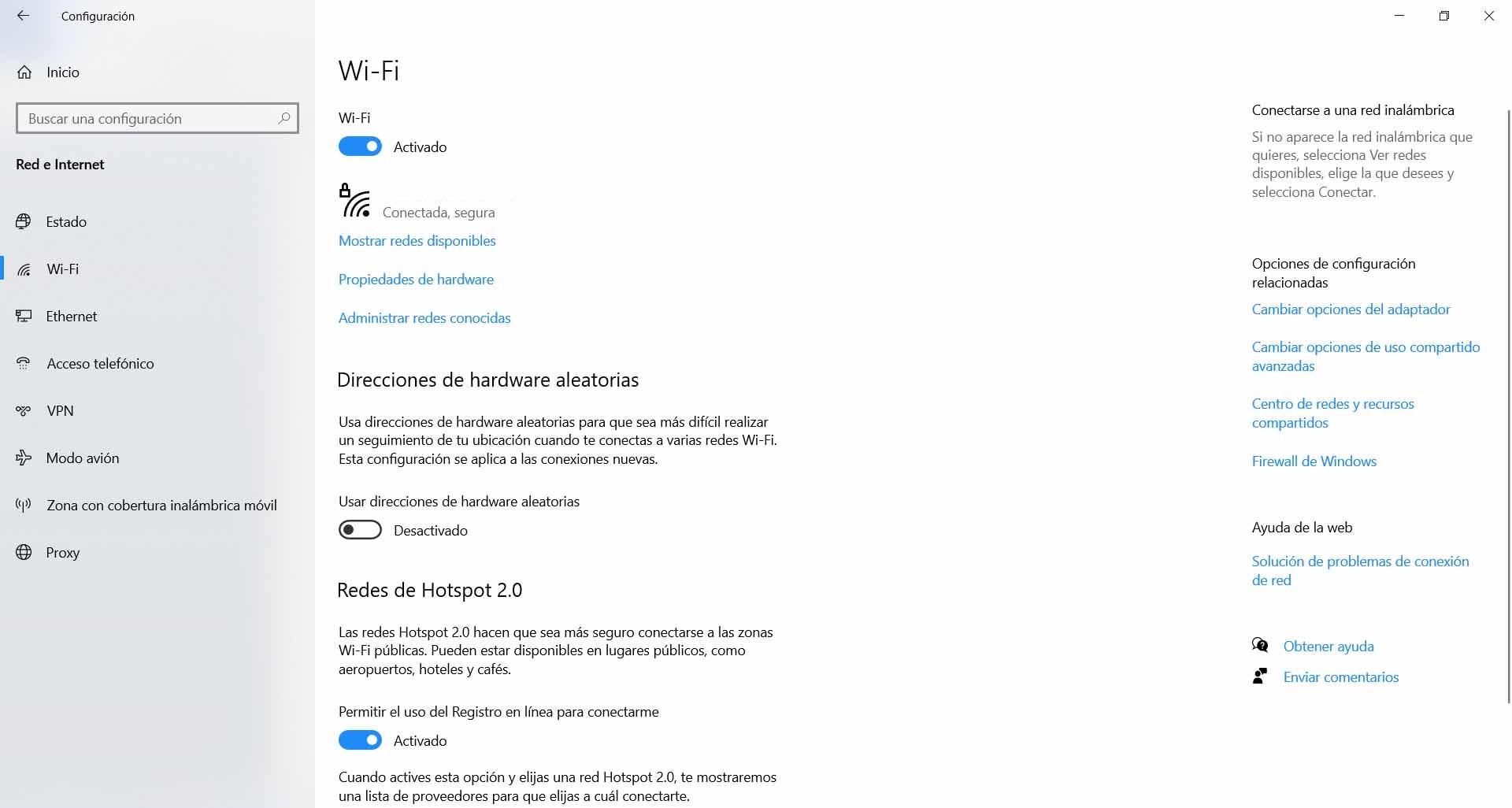
すでに機器を接続している場合は、接続しているさまざまなネットワークのリストが表示されます。 それ以外の場合、ワイヤレスネットワークに接続していないと、リストは空になります。 しかし、Windows 10で新しいWi-Fiプロファイルを作成するために私たちにとって重要なのは、をクリックすることです。 新しいネットワークを追加する .
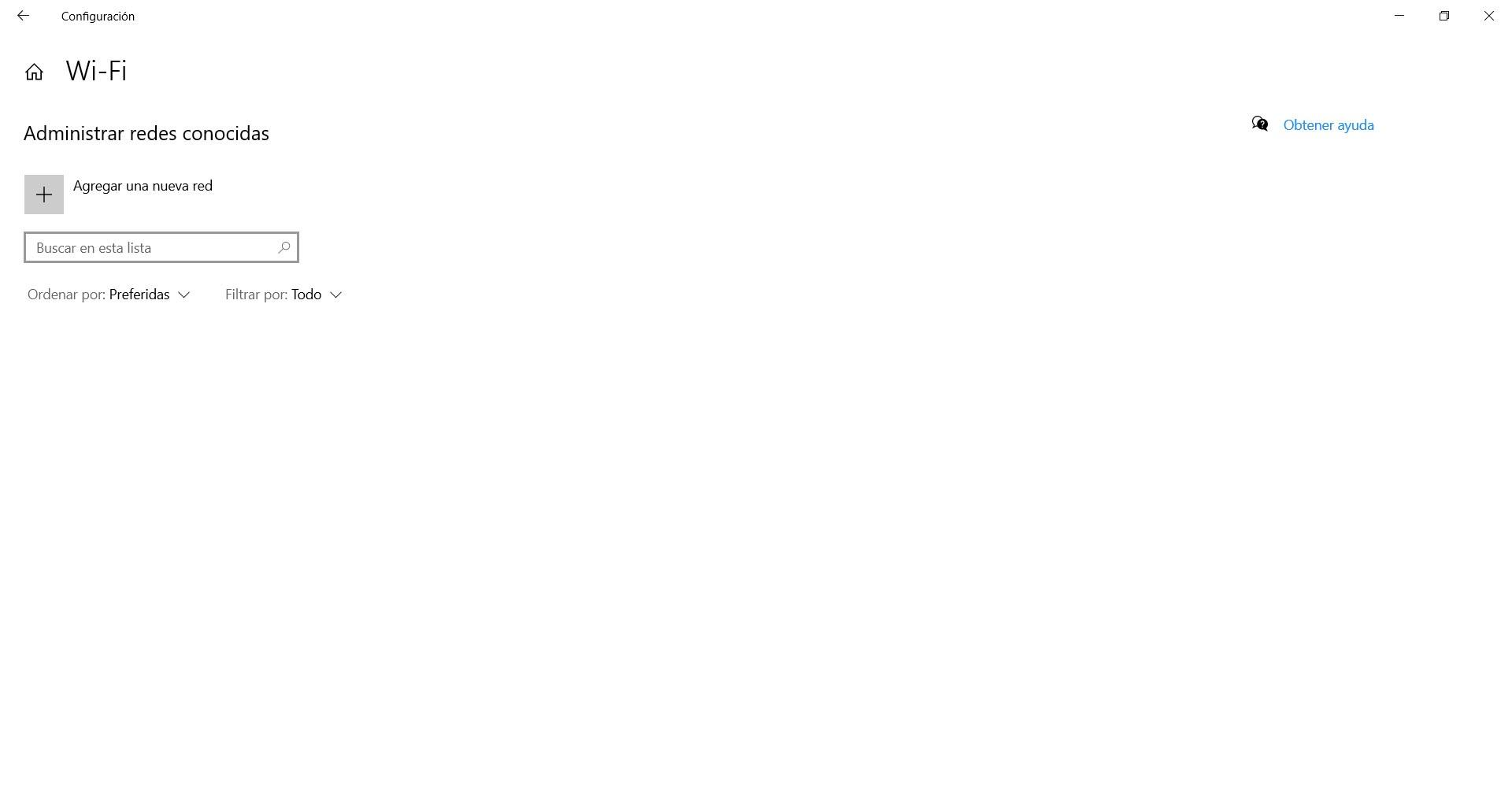
必要なデータを入力するための新しいウィンドウが自動的に表示されます。 あなたは置く必要があります ネットワークの名前 暗号化の種類 (または[開く]オプションをマークする)、 キーを入れて 次に、自動的に接続し、ネットワークがブロードキャストしていない場合でも接続するかどうかを選択します。
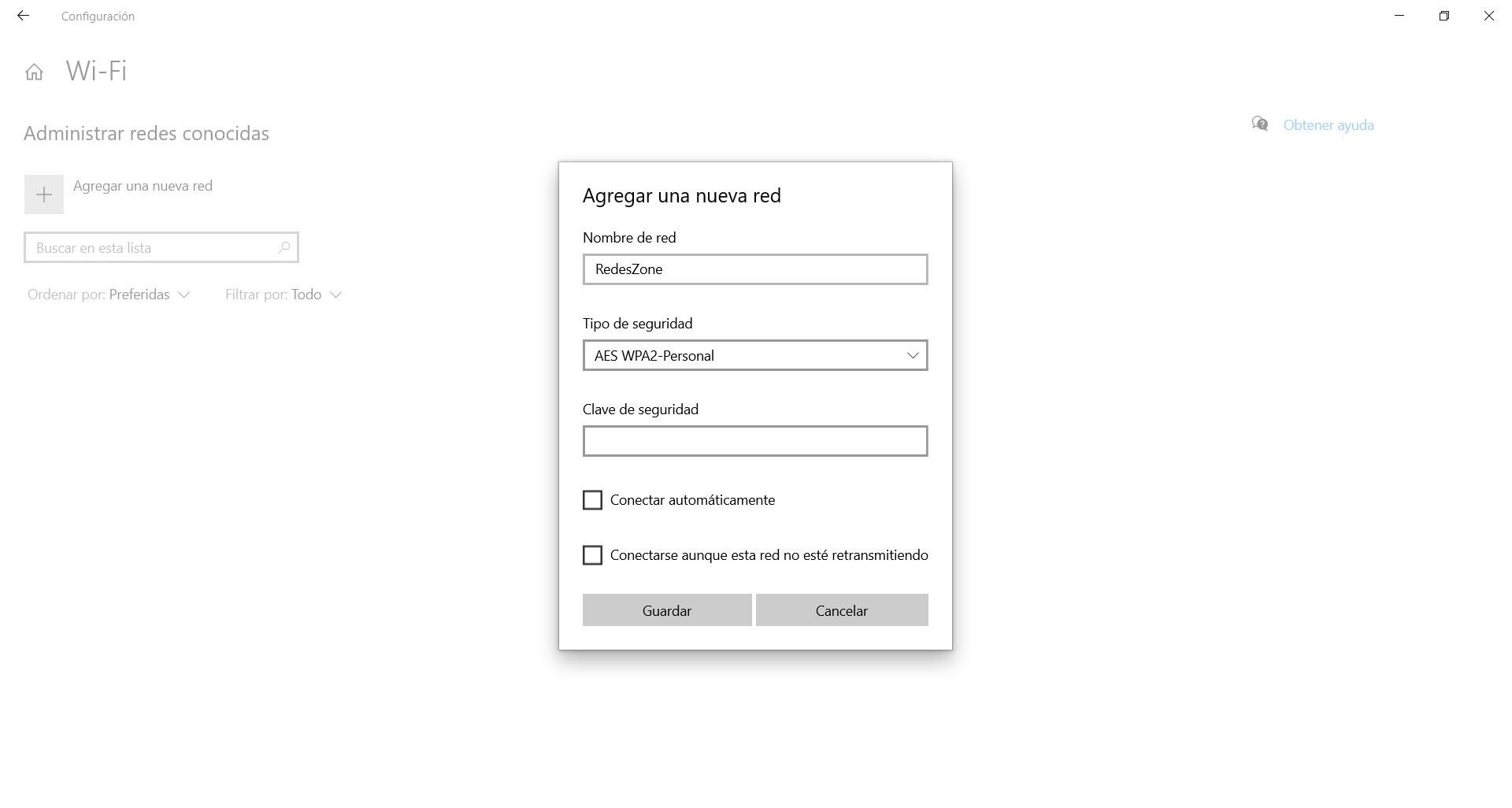
必要な手順をすべて完了したら、プロセスを保存するだけです。 名前やパスワードで混乱することはありません。そうしないと、接続が機能しなくなります。
興味のある方 ネットワークの削除 、対応する名前をクリックして、[記憶を停止]をクリックするだけです。 保存したWi-Fiネットワークのリストから自動的に利用できなくなります。 ある瞬間に、私たちはもはや特定のものを覚えることに興味がなくなったのかもしれません。
コントロールパネル
Windows 10で新しいWi-Fiプロファイルを作成する必要があるもうXNUMXつの方法は、 コントロールパネルから 。 プロセスが非常に似ているという事実に加えて、目的は同じです。 唯一の違いはそこにたどり着く方法です。
もう一度、[スタート]に移動し、コントロールパネルとアクセスを記述します。 ここに来ると、さまざまなカテゴリが表示され、クリックする必要があります ネットワークとインターネット 、画像に示されているように、XNUMX番目のオプションが左側の列に表示されます。
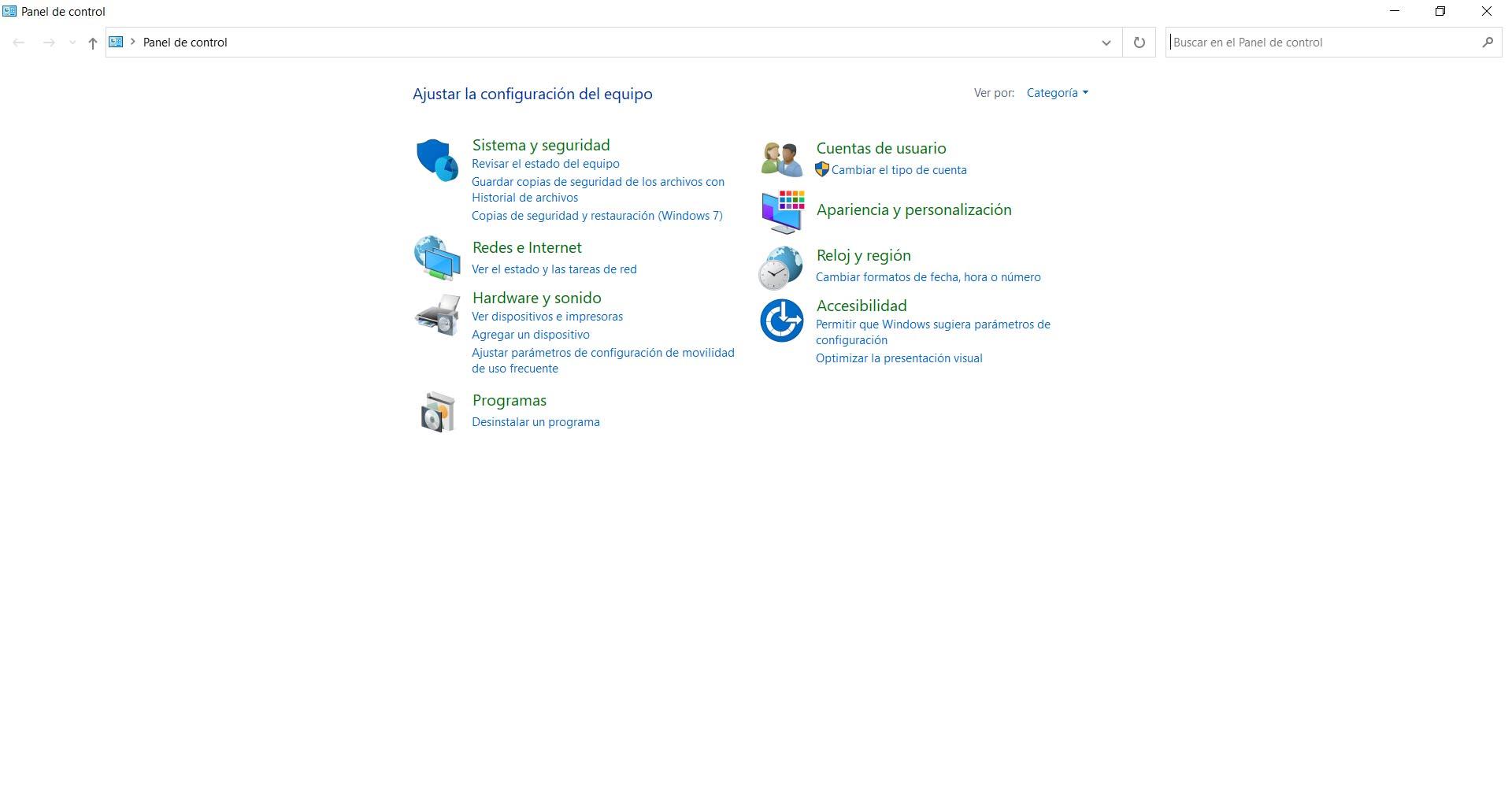
ネットワークとインターネット内にいるときは、クリックする必要があります ネットワークおよび共有リソースセンター 、これは上記の最初のオプションです。 これが完了したら、をクリックします 新しい接続またはネットワークを構成する 、画面の中央に表示されます。 画像に示されているように、いくつかのオプションが表示されます。この場合、私たちが興味を持っているのはXNUMX番目のオプションです。ワイヤレスネットワークに手動で接続します。
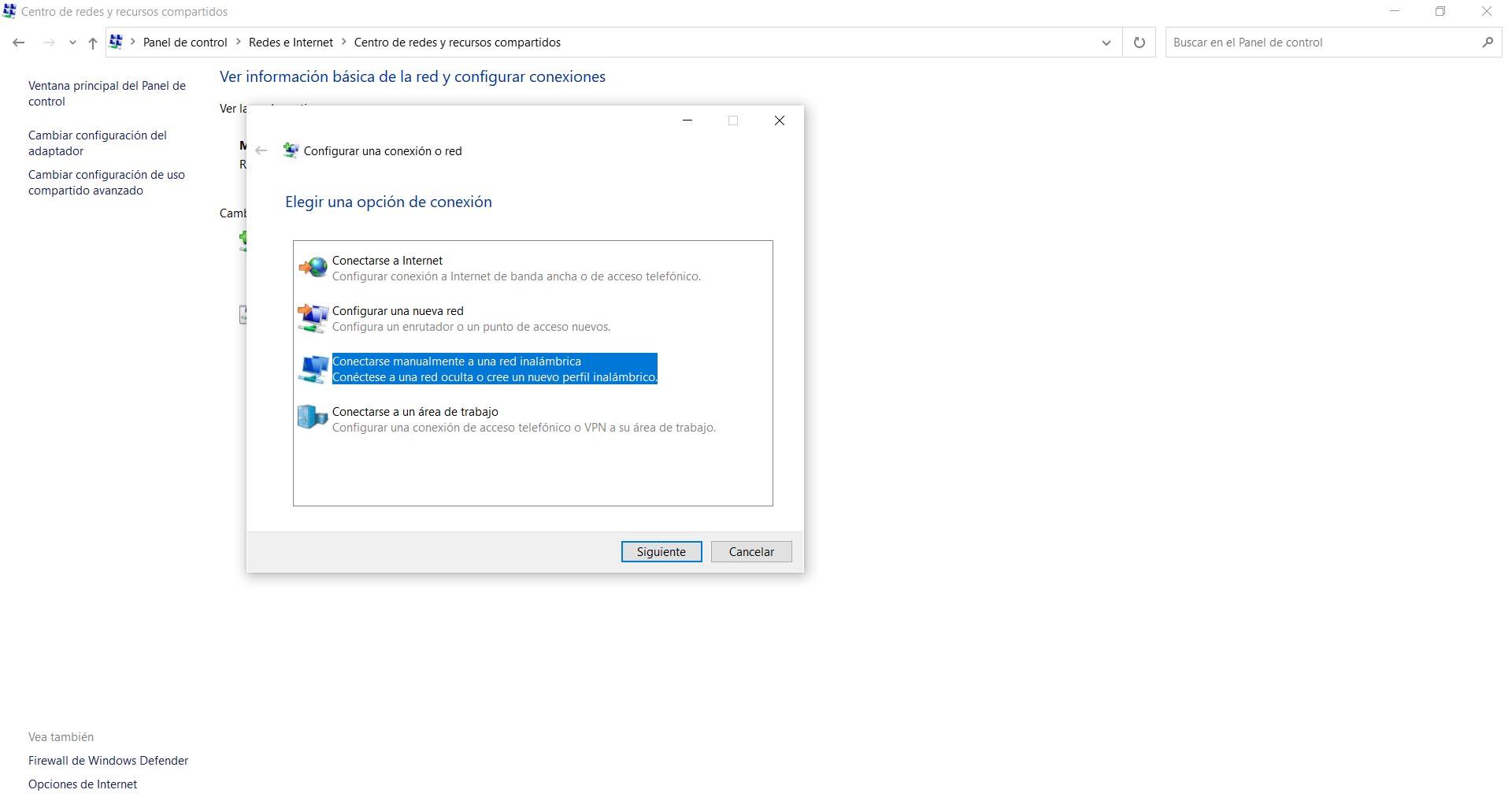
一連のを要求する新しいウィンドウに到着します データ 。 作成するネットワークの名前、パスワード、暗号化の種類を入力し、自動的に接続するかどうかをマークする必要があります。 基本的には、前のケースで見た手順に従って、[設定]から新しいWi-Fiプロファイルを作成するオプションを選択します。
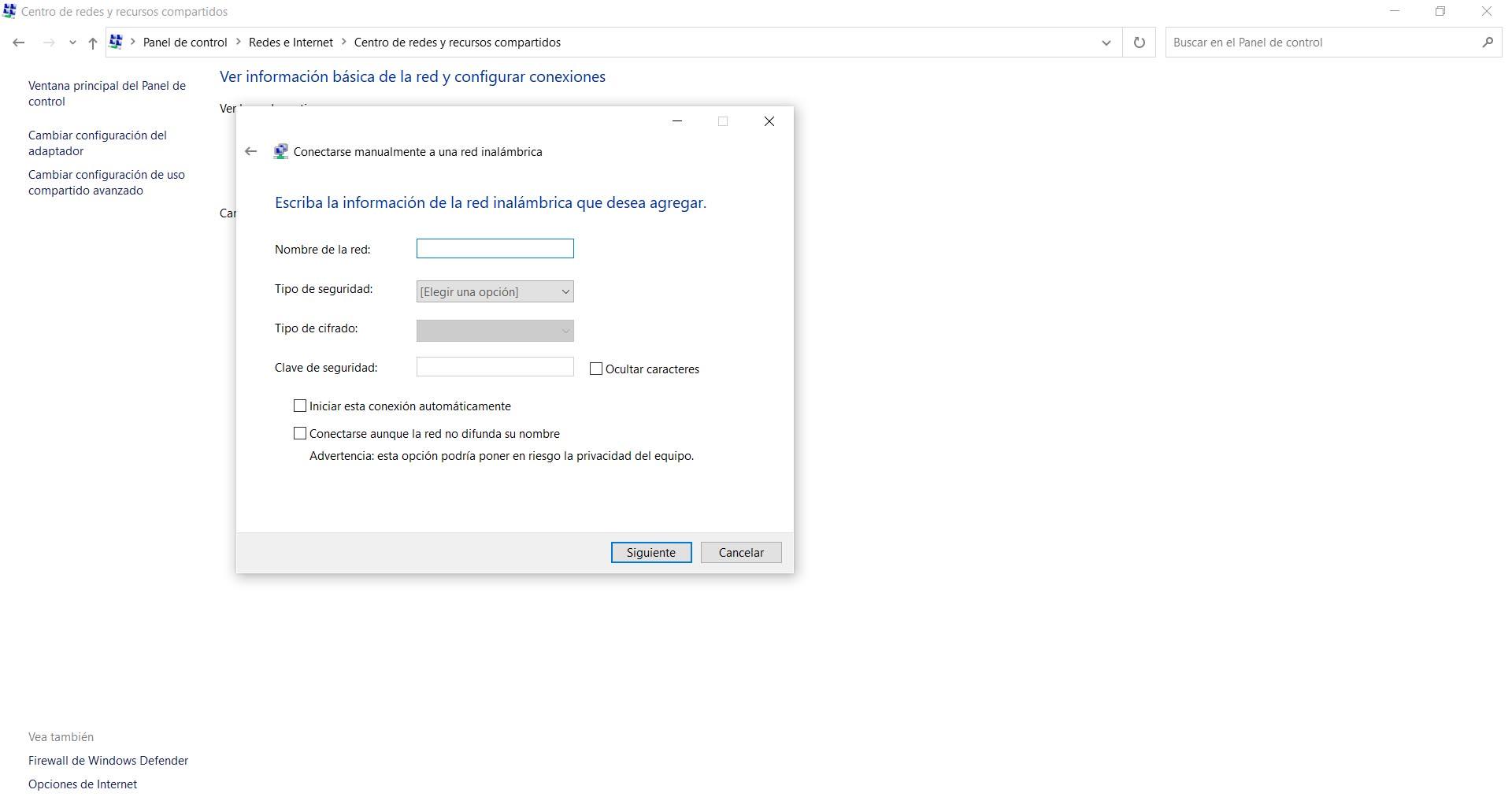
すべて入力したら、[次へ]をクリックして保存するだけです。 その瞬間から、Windows10で新しいWi-Fiプロファイルを作成します。 コントロールパネル 。 ご覧のとおり、非常にシンプルで直感的で、すぐに準備が整います。 同様に、既存のネットワークまたは新しいネットワークを作成したネットワークをいつでも削除したい場合は、簡単な方法で削除できます。
つまり、これらの手順に従って、Windows 10で新しいWi-Fiプロファイルを作成できます。[設定]または[コントロールパネル]から作成するオプションがあることを確認しました。 どちらの場合も、プロセスは非常に単純で高速です。 追加のソフトウェアをインストールせずに、一連の手順を実行するだけです。